-
İngiltere+44 (20) 4577-20-00
-
ABD+1 (929) 431-18-18
-
İsrail+972 (55) 507-70-81
-
Brezilya+55 (61) 3772-18-88
-
Kanada+1 (416) 850-13-33
-
Çek+420 (736) 353-668
-
Estonya+372 (53) 683-380
-
Yunanistan+30 (800) 000-02-04
-
İrlanda+353 (1) 699-43-88
-
İzlanda+354 (53) 952-99
-
Litvanya+370 (700) 660-08
-
Hollanda+31 (970) 1027-77-87
-
Portekiz+351 (800) 180-09-04
-
Romanya+40 (376) 300-641
-
İsveç+46 (79) 008-11-99
-
Slovakya+421 (2) 333-004-23
-
İsviçre+41 (22) 508-77-76
-
Moldova+373 (699) 33-1-22
Nano Linux'ta bir dosyayı kaydetme
- Ana Sayfa
- Bilgi tabanı
- Nano Linux'ta bir dosyayı kaydetme
Linux için Nano adlı metin editörü yeni başlayanlar arasında en yaygın olanlardan biri olarak kabul edilir. Yapılandırma dosyalarını sorunsuz bir şekilde düzenleyebilme avantajına sahiptir, ayrıca kullanımı kolaydır ve çoğu dağıtıcıdan temin edilebilir. Bu eğitimde size Nano'da bir dosyayı nasıl kaydedeceğinizi anlatacağız. yapılandırma dosyasında zaten değişiklik yaptıysanız.
Linux için Nano nedir
Nano, Linux dağıtımlarında sıklıkla kullanılan basit bir komut satırı metin düzenleyicisidir. Ekleme, silme, arama ve değiştirme gibi temel metin düzenleme işlevlerini sağlar ve sözdizimi vurgulama sayesinde çeşitli programlama dillerini destekler.
Basit bir arayüze ve kontrol tuşlarına sahiptir, bu da onu komut satırına yeni başlayanlar için erişilebilir kılar. Kullanım kolaylığı nedeniyle Linux'taki en popüler metin editörlerinden biridir. Nano'yu başlatmak için terminalde "nano" komutunu yazmanız yeterlidir; bu komut Nano düzenleyicide değişiklik yapabileceğiniz ve dosyaları kaydedebileceğiniz bir metin dosyası açacaktır.
Nano'da değişiklikler nasıl kaydedilir
Tasarruf etmenin birkaç yolu vardır. Şimdi her birine ayrıntılı olarak bakalım.
Normal tasarruf
En kolay yol , dosyada tüm değişiklikler yapıldıktan sonra bunları kaydetmek içinCtrl+O klavye kısayoluna basmaktır . Programın alt kısmında, yardımcı programı kullanmak için ihtiyacınız olan tüm kısayol tuşlarını görebilirsiniz. Programın bu bölümü, çalışmalarınızda size yardımcı olabilecek tüm kısayolları listeler.
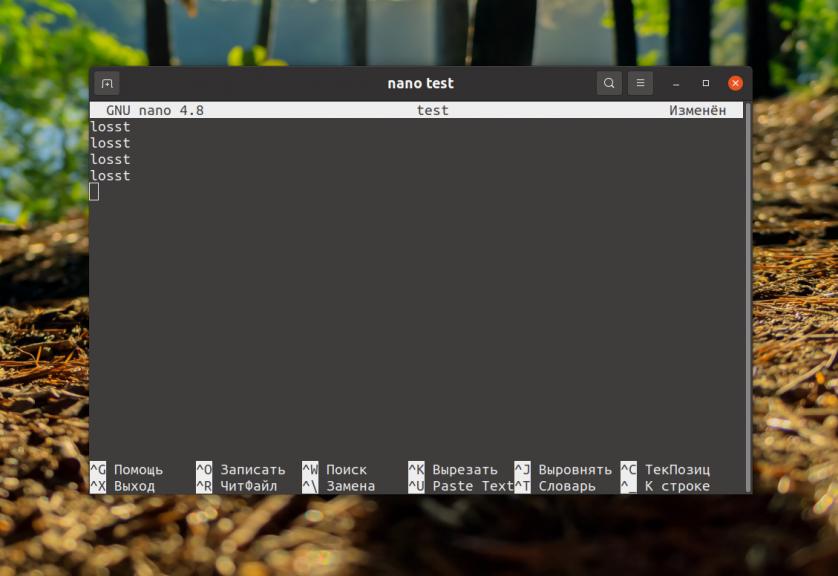
Tuşlara bastıktanhemen sonra , editör sizden kaydedilecek dosyanın adını girmenizi isteyecektir:
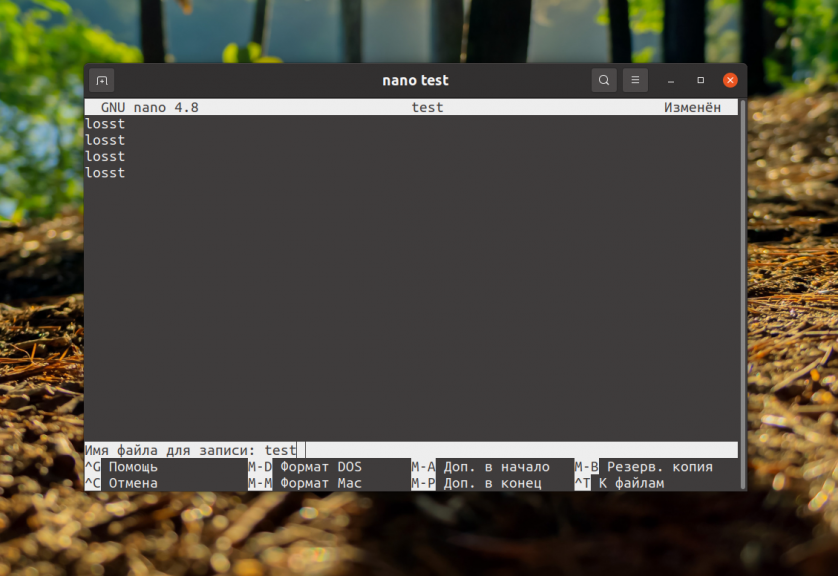
İşiniz bittiğinde Enter tuşuna basın. Düzenleme penceresine dönmek için Ctrl+X tuşlarına basın. Ardından, program size dosyanın başarıyla kaydedildiğini bildirecektir.
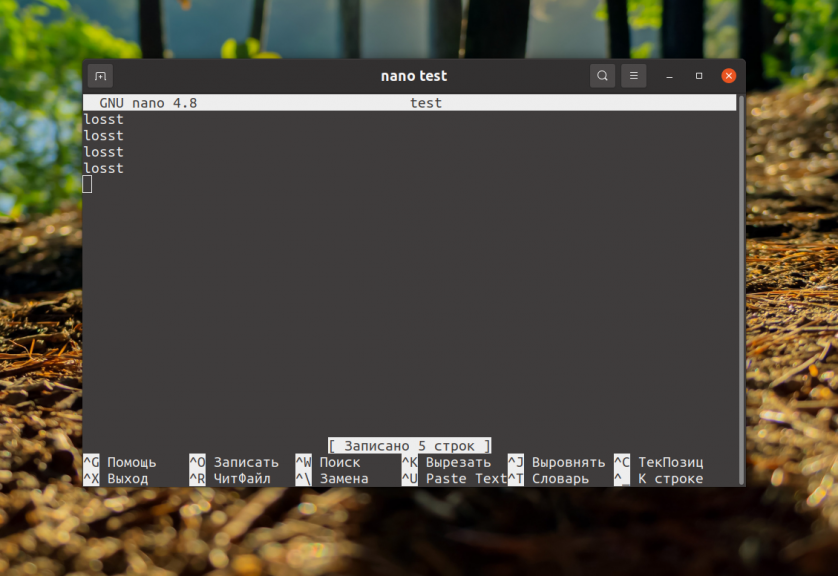
Bu noktada Ctrl+X tuşlarına basarak düzenleyiciyi kapatabilirsiniz.
Yazma erişimi olmadan kaydetme
Ayrıca, başka bir kullanıcıya veya süper kullanıcıya ait bir dosyaya veri kaydetmeniz gerektiğinde ve bu kaydın erişimi veya izni olmadığında durumu düşünelim. Böyle bir durumda kullanıcı şunu görecektir: "Write Error /filename/file name: Access Denied":
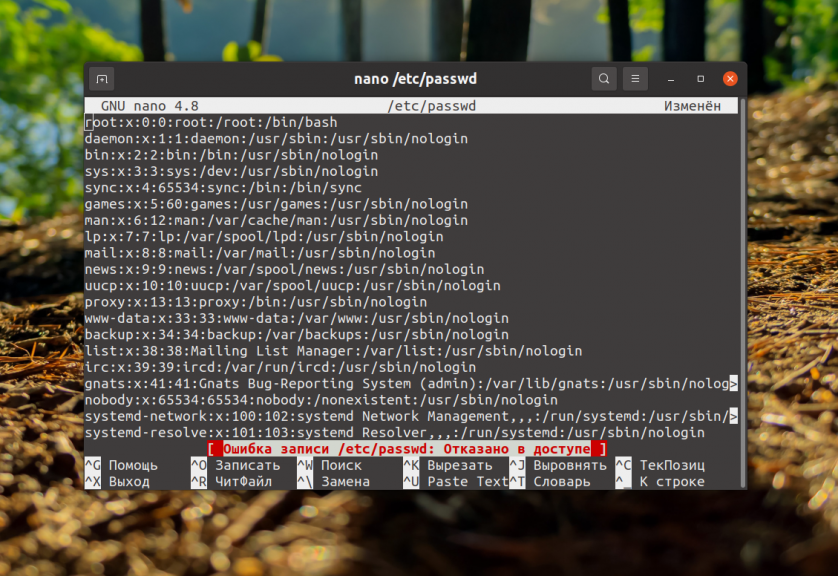
Sorun nasıl çözülür? En kolay yol, değişiklikleri kaydetmeden düzenleyiciyi kapatmaktır(Ctrl+X). Sorunun cevabı Hayır'dır:
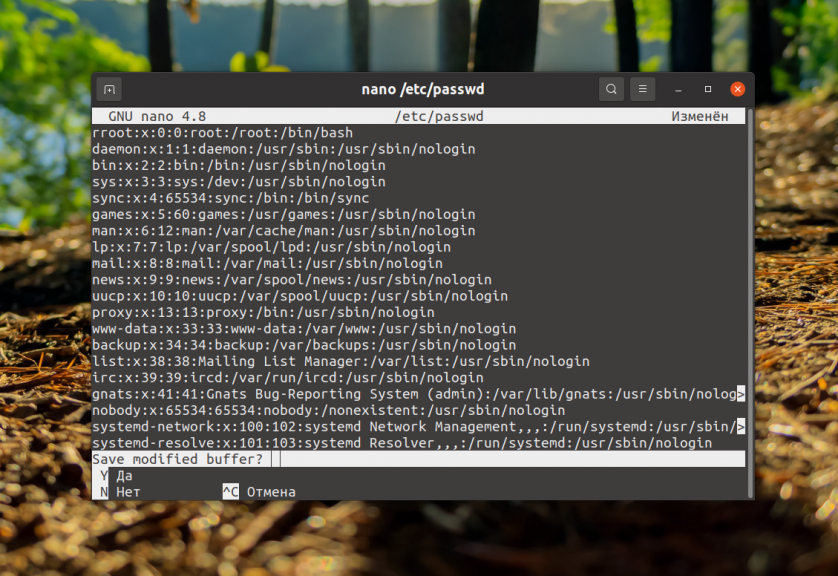
Bunu yaptıktan sonra, düzenleyiciyi süper kullanıcı olarak çalıştırabilirsiniz:
$ sudo nano /etc/passwdArdından, verileri bir dosyaya yazabilirsiniz. Değişiklikler kaybolmayacaksa, dosya adı isteminde, ev dizininizdeki yeni dosyanın yolunu belirtin, örneğin ~/temp_passwd:
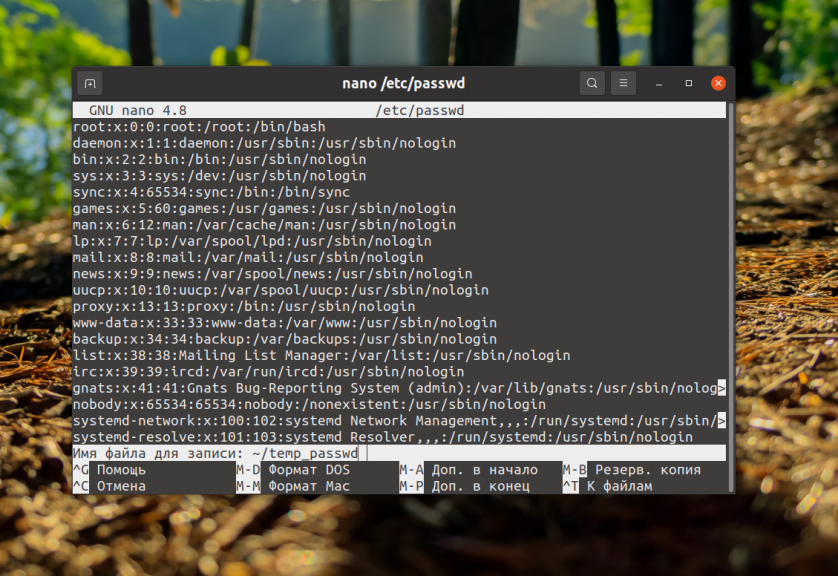
Ancak, erişiminiz olmayan başka bir kullanıcıya veya süper kullanıcıya ait bir dosyaya veri kaydetmeye çalışırsanız (örneğin, /etc dizinindeki yapılandırma dosyaları), şu hatayı alırsınız: "Error writing /filename/file name: Access denied":
Yapılacak en kolay şey, değişiklikleri kaydetmeden Ctrl+X tuşlarına basarak düzenleyiciyi kapatmaktır. Düzenleyicinin arabelleği kaydetme sorusunu Hayır ile yanıtlamalısınız:
Ve sonra düzenleyiciyi süper kullanıcı olarak açın:
$ sudo nano /etc/passwdBundan sonra yukarıda açıklandığı gibi dosyaya veri yazabileceksiniz. Değişiklikleri kaybetmek istemiyorsanız, dosya adı sorgusu sırasında ev dizininizdeki yeni dosyanın yolunu belirtebilirsiniz, örneğin ~/temp_passwd:
Dosya daha sonra oraya kaydedilecek ve sudo kullanarak mv komutuyla eskisinin yerine kolayca taşıyabileceksiniz:
$ sudo mv ~/temp_passwd /etc/passwdTüm sistem dosyalarının süper kullanıcı olarak düzenlenmesi gerektiğini unutmayın.
Nano'nun Avantajları
Linux kullanıcıları için popüler bir metin editörü olmasını sağlayan çeşitli avantajları vardır:
- Kullanım kolaylığı: Basit bir arayüze ve kontrol tuşlarına sahiptir, bu da onu komut satırına yeni başlayanlar için ideal hale getirir. Diğer metin editörleri gibi karmaşık klavye kısayollarını ezberlemeye gerek yoktur.
- Küçük boyut ve hızlı yükleme: hafiftir ve hızlı bir şekilde başlar, bu da onu bir sunucuda veya bir terminalde hızlı dosya düzenleme için mükemmel bir seçim haline getirir.
- Sözdizimi vurgulama: çeşitli programlama dilleri için sözdizimi vurgulamayı destekleyerek kodu okumayı ve düzenlemeyi kolaylaştırır.
- Uzak sunucularda çalışabilme: komut satırında çalışır, GUI'ye ihtiyaç duymadan SSH aracılığıyla uzak sunuculardaki dosyaları düzenlemek için kullanılabilir.
- Dosya kaydetme ve yükleme özelliği: dosyaları kolayca kaydetmenize ve yüklemenize ve diğer temel metin düzenleme işlemlerini gerçekleştirmenize olanak tanır.
- Çoğu Linux dağıtımı varsayılan olarak Nano ile birlikte gelir: Linux kullanıcıları Nano'yu ayrıca yüklemek zorunda kalmadan çoğu dağıtımda yüklü olarak bulabilirler.
Bu avantajlar Nano'yu Linux ortamında basit ve etkili bir metin editörü arayanlar için popüler bir seçim haline getirmektedir.







































